■はじめに
今回は、電子書籍に関係する権利(範囲が広くて恐縮です)について少し扱ってみようと思います。
「電子書籍に関係する権利」については、第四〇回の中で電子初期の読者の権利について触れたことがあります。
このときは、電子書店のサービス終了に関連して、「電子書籍について読者は書籍を購入しているのではなく、書籍の読書権を購入している」という内容を紹介しました。
今回は読者の権利だけでなく「コンテンツの権利」に関連したトピックを2つ紹介します。
■佐賀の県立高校の電子教材
佐賀県では2014年度から全県立高校の1年生に、標準教材としてタブレットPCの購入を義務付け、電子教材を導入しました。
導入された電子教材は、教科書を始め辞書、問題集、地図などの副教材も含まれているそうです。
ただし、これらの教材は業者との契約により、利用期限が平成26年度のみとされていたらしいのです。
そのため、これらの教材は26年度中(春休み前)にアンインストールする必要があり、その際に電子的に追加したメモなども失われてしまうとのこと。
PCからは教材がなくなっているので、春休み中に電子教材を利用した復習もできません。
なお、これらの情報はニュースサイトから得たもので、私自身が佐賀県教育委員会に直接確認を取ったわけではないので、事実誤認の可能性があるかもしれないことをお知らせしておきます。
さて、私はこの件について表面的なことしか知らない上に、教師・生徒といった利用者の方々にお話しを伺ったわけでもないので、ことの是非については意見を控えさせていただきます。
ただ、この件から考えさせられることは少なからずあると感じます。
まず、このケースではPCおよび教材の購入決定者(県教育委員会)と料金を支払う者(生徒家庭)が、異なっているのが注意点です。
生徒(家庭)の立場としては、電子教材については印刷物の置き換え程度の意識しかなかったのではないかと想像します。
電子書籍というものにある程度理解のある私でも、教育委員会が選んだ電子教材なら疑問を持たずにずっと利用できると思い込んでいただろうと思います。教材のライセンスが1年であったことについてはどうでしょう。その理由は知りませんが、第一印象としてはコンテンツ業者を一概の責めるのは酷な気がしました。
まずはその理由を伺いたいものです。
電子教材のライセンスとその影響については、まず業者と教育委員会での十分な情報と理解の共有が必要でしょう。そしてさらに教育委員会と生徒家庭の間での情報と理解の共有が必要になってきます。
普通の結論ですが、普通のことを普通に実行するのはなかなか難しいことです。今後同様のことを検討している自治体には、参考になることが多いでしょう。
■著作権侵害の非親告罪化
まず、このトピックは電子書籍に限らず、もっと広い範囲の話になります。
ただ、個人の商業出版が容易に可能となった電子書籍では、今後気を留めておくべき問題だと思います。
現在、著作権侵害については著作権者が告訴することで、検察が起訴できるものとなっています。これを「親告罪」といいます。
あるコンテンツの二次創作モノなどは著作権侵害にあたるものがあったとしても、著作権者が黙認していれば罪に問われることはありません。
二次創作モノなどは、作品の知名度を高めたり作品を取り巻くコミュニティを活性化させたりといった作用もあるので、黙認されているケースは少なくないと思います。
これが「非親告罪化」つまり、著作権者以外からの通報などにより起訴されるようになると、その影響は想像以上に大きくなる可能性があります。
様々な分野での創作活動の委縮や、足の引っ張り合いのようなことも起こってくるかもしれません。
近年、著作権侵害が非親告罪になる可能性についての議論を聞くことが増えてきました。
これは、TPP(環太平洋戦略的経済連携協定)が締結された場合の影響として想定され得る事態であるためです(本記事執筆数日前の深夜の番組でも取り上げられていました)。
私が最初に、TPPの影響による著作権侵害の非親告罪化の可能性について耳にしたのは、4~5年前の電子書籍系飲み会での参加者によるLT(ライトニングトーク)でした。
当時、私の妻が某コンテンツの二次小説を自費出版(印刷物)していたので、頭の片隅にずっと残っていたのです。
前述の通り、電子書籍による個人出版の敷居が下がっている今、この件は推移を見守っていきたいトピックの1つと考えています。
■最後に
世間話になりますが、受験シーズンもそろそろ大詰めですね。
個人的な話になりますが、今年は長女と次女がそれぞれ大学受験と高校受験の受験生です。
そんなこともあり、佐賀県立高校の電子教材の件は興味深いものがありました。
今後はEDUPUBの仕様策定も進み、電子教材を採用する学校も増えてくるでしょう。
実際、長女は既に電子辞書を利用しています。さらに自分の娘たちが副教材ではなく、電子版の教科書を使う日が来たら、なんだか感慨深いものがあるんだろうな、と感じています。
例によってハンズオントレーニングのお知らせです!
いずれも原宿のロクナナワークショップのハンズオン講座です。
・「Amazon:Kindleストア用電子出版講座」
Kindle向けの電子書籍の制作とリリースの手順を扱った講座です。
・「Apple:iBooksストア用電子出版講座」
iBooks Authorを利用した電子書籍の制作と、iBooksストアへのリリース手順を扱った講座です。
いずれも、電子書籍の制作はハンズオン、リリースの手順はセミナー形式で行います。
是非ご参加ご検討ください!
■著者プロフィール
林 拓也(はやし たくや)
テクニカルライター/トレーニングインストラクター/オーサリングエンジニア
Twitter:@HapHands
Facebook:https://www.facebook.com/takuya.hayashi
■ITライフハック
■ITライフハック Twitter
■ITライフハック Facebook
今回は、電子書籍に関係する権利(範囲が広くて恐縮です)について少し扱ってみようと思います。
「電子書籍に関係する権利」については、第四〇回の中で電子初期の読者の権利について触れたことがあります。
このときは、電子書店のサービス終了に関連して、「電子書籍について読者は書籍を購入しているのではなく、書籍の読書権を購入している」という内容を紹介しました。
今回は読者の権利だけでなく「コンテンツの権利」に関連したトピックを2つ紹介します。
■佐賀の県立高校の電子教材
佐賀県では2014年度から全県立高校の1年生に、標準教材としてタブレットPCの購入を義務付け、電子教材を導入しました。
導入された電子教材は、教科書を始め辞書、問題集、地図などの副教材も含まれているそうです。
ただし、これらの教材は業者との契約により、利用期限が平成26年度のみとされていたらしいのです。
そのため、これらの教材は26年度中(春休み前)にアンインストールする必要があり、その際に電子的に追加したメモなども失われてしまうとのこと。
PCからは教材がなくなっているので、春休み中に電子教材を利用した復習もできません。
なお、これらの情報はニュースサイトから得たもので、私自身が佐賀県教育委員会に直接確認を取ったわけではないので、事実誤認の可能性があるかもしれないことをお知らせしておきます。
さて、私はこの件について表面的なことしか知らない上に、教師・生徒といった利用者の方々にお話しを伺ったわけでもないので、ことの是非については意見を控えさせていただきます。
ただ、この件から考えさせられることは少なからずあると感じます。
まず、このケースではPCおよび教材の購入決定者(県教育委員会)と料金を支払う者(生徒家庭)が、異なっているのが注意点です。
生徒(家庭)の立場としては、電子教材については印刷物の置き換え程度の意識しかなかったのではないかと想像します。
電子書籍というものにある程度理解のある私でも、教育委員会が選んだ電子教材なら疑問を持たずにずっと利用できると思い込んでいただろうと思います。教材のライセンスが1年であったことについてはどうでしょう。その理由は知りませんが、第一印象としてはコンテンツ業者を一概の責めるのは酷な気がしました。
まずはその理由を伺いたいものです。
電子教材のライセンスとその影響については、まず業者と教育委員会での十分な情報と理解の共有が必要でしょう。そしてさらに教育委員会と生徒家庭の間での情報と理解の共有が必要になってきます。
普通の結論ですが、普通のことを普通に実行するのはなかなか難しいことです。今後同様のことを検討している自治体には、参考になることが多いでしょう。
■著作権侵害の非親告罪化
まず、このトピックは電子書籍に限らず、もっと広い範囲の話になります。
ただ、個人の商業出版が容易に可能となった電子書籍では、今後気を留めておくべき問題だと思います。
現在、著作権侵害については著作権者が告訴することで、検察が起訴できるものとなっています。これを「親告罪」といいます。
あるコンテンツの二次創作モノなどは著作権侵害にあたるものがあったとしても、著作権者が黙認していれば罪に問われることはありません。
二次創作モノなどは、作品の知名度を高めたり作品を取り巻くコミュニティを活性化させたりといった作用もあるので、黙認されているケースは少なくないと思います。
これが「非親告罪化」つまり、著作権者以外からの通報などにより起訴されるようになると、その影響は想像以上に大きくなる可能性があります。
様々な分野での創作活動の委縮や、足の引っ張り合いのようなことも起こってくるかもしれません。
近年、著作権侵害が非親告罪になる可能性についての議論を聞くことが増えてきました。
これは、TPP(環太平洋戦略的経済連携協定)が締結された場合の影響として想定され得る事態であるためです(本記事執筆数日前の深夜の番組でも取り上げられていました)。
私が最初に、TPPの影響による著作権侵害の非親告罪化の可能性について耳にしたのは、4~5年前の電子書籍系飲み会での参加者によるLT(ライトニングトーク)でした。
当時、私の妻が某コンテンツの二次小説を自費出版(印刷物)していたので、頭の片隅にずっと残っていたのです。
前述の通り、電子書籍による個人出版の敷居が下がっている今、この件は推移を見守っていきたいトピックの1つと考えています。
■最後に
世間話になりますが、受験シーズンもそろそろ大詰めですね。
個人的な話になりますが、今年は長女と次女がそれぞれ大学受験と高校受験の受験生です。
そんなこともあり、佐賀県立高校の電子教材の件は興味深いものがありました。
今後はEDUPUBの仕様策定も進み、電子教材を採用する学校も増えてくるでしょう。
実際、長女は既に電子辞書を利用しています。さらに自分の娘たちが副教材ではなく、電子版の教科書を使う日が来たら、なんだか感慨深いものがあるんだろうな、と感じています。
例によってハンズオントレーニングのお知らせです!
いずれも原宿のロクナナワークショップのハンズオン講座です。
・「Amazon:Kindleストア用電子出版講座」
Kindle向けの電子書籍の制作とリリースの手順を扱った講座です。
・「Apple:iBooksストア用電子出版講座」
iBooks Authorを利用した電子書籍の制作と、iBooksストアへのリリース手順を扱った講座です。
いずれも、電子書籍の制作はハンズオン、リリースの手順はセミナー形式で行います。
是非ご参加ご検討ください!
■著者プロフィール
林 拓也(はやし たくや)
テクニカルライター/トレーニングインストラクター/オーサリングエンジニア
Twitter:@HapHands
Facebook:https://www.facebook.com/takuya.hayashi
■ITライフハック
■ITライフハック Twitter
■ITライフハック Facebook

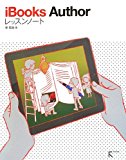
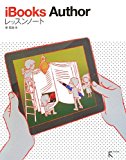

![CS6 [ファイル情報]パネル](https://livedoor.blogimg.jp/itlifehack/imgs/b/7/b71a90f7.jpg)
![CS6 [EPUB書き出しオプション]パネル](https://livedoor.blogimg.jp/itlifehack/imgs/0/e/0e0638d0.jpg)
![CC2014 [EPUB書き出しオプション]パネル](https://livedoor.blogimg.jp/itlifehack/imgs/8/9/899bc1cc.jpg)
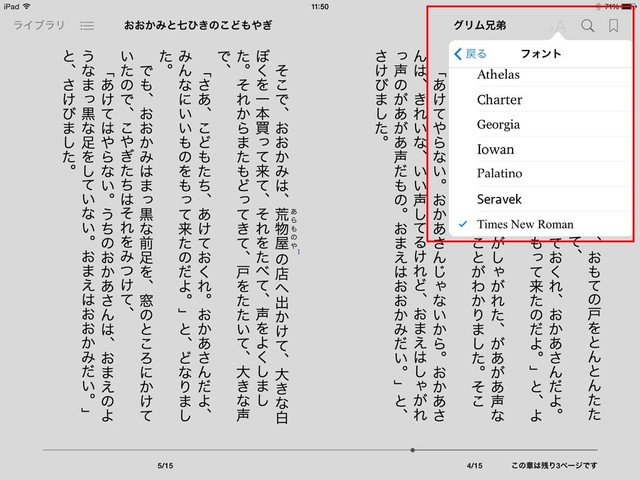
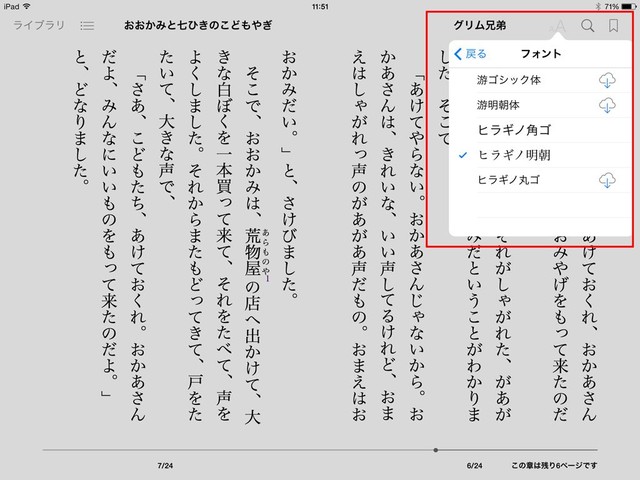
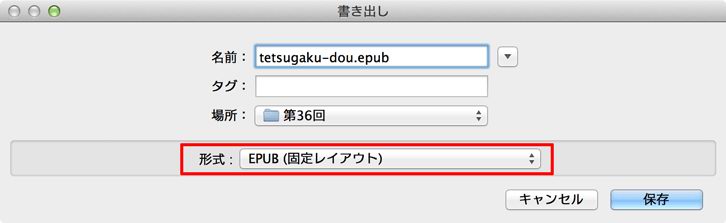
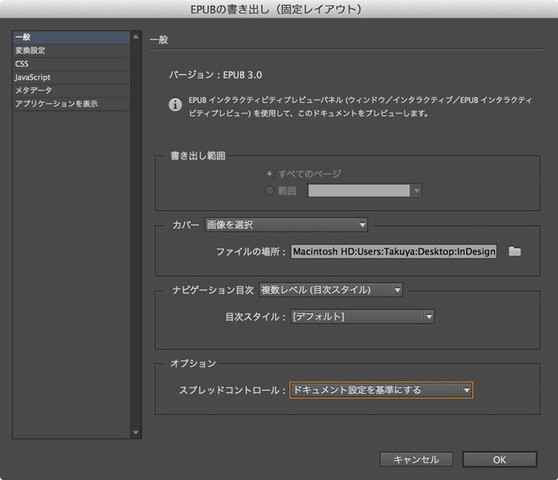
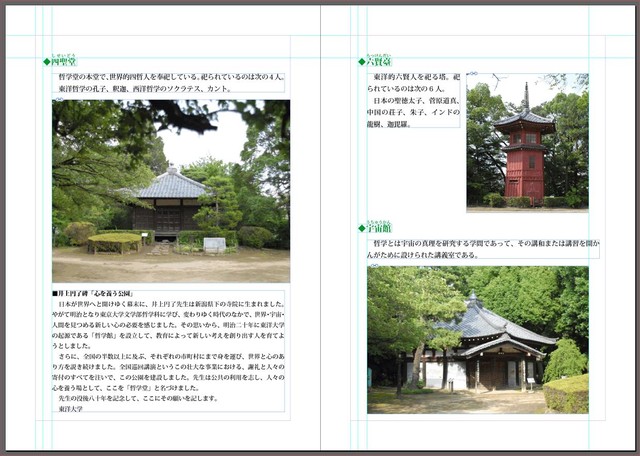

![[アニメーション]パネル](https://livedoor.blogimg.jp/itlifehack/imgs/a/7/a7bf5f54.jpg)
![[EPUBインタラクティブプレビュー]パネル](https://livedoor.blogimg.jp/itlifehack/imgs/1/f/1f8ae1b4.jpg)
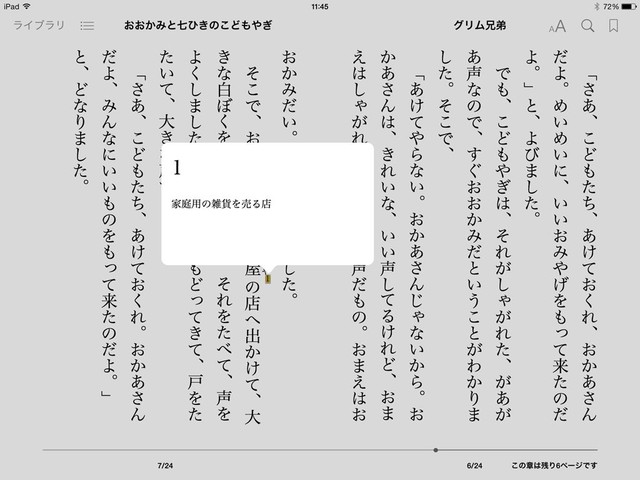

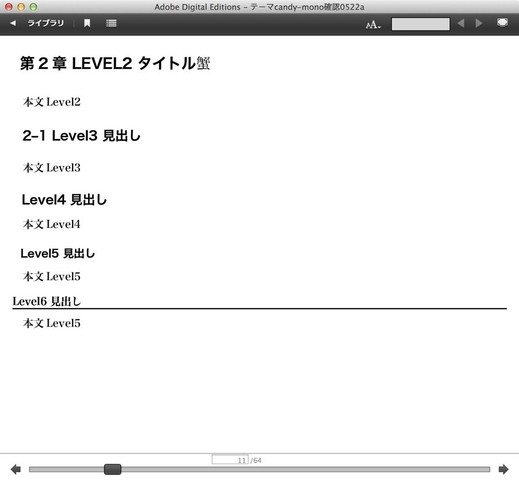
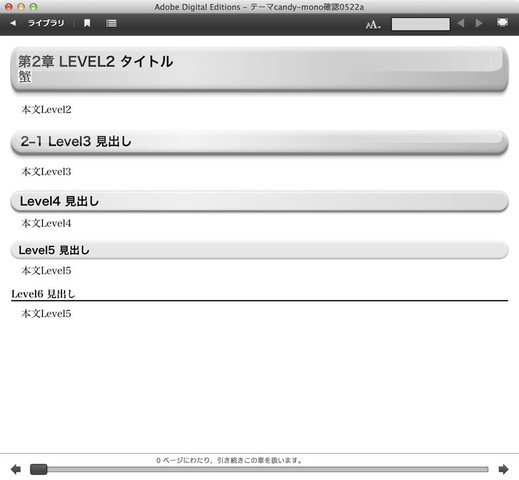
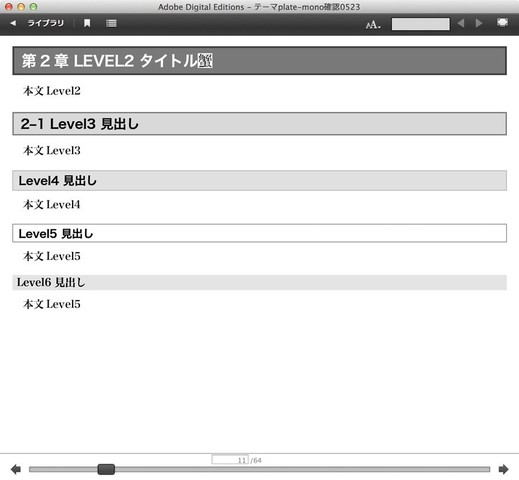
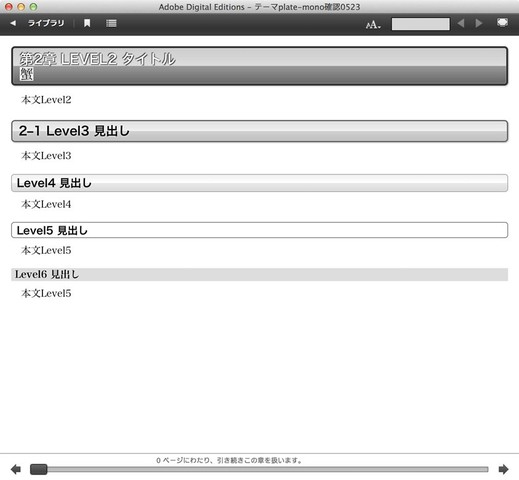
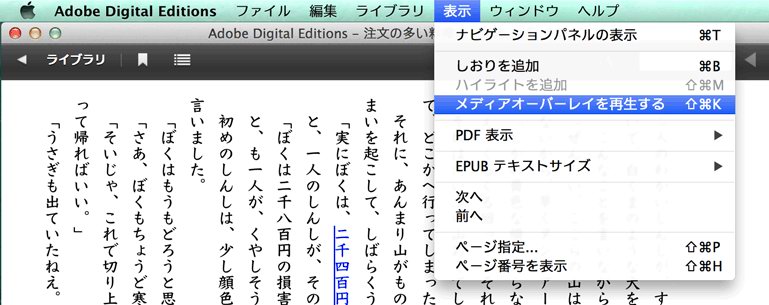
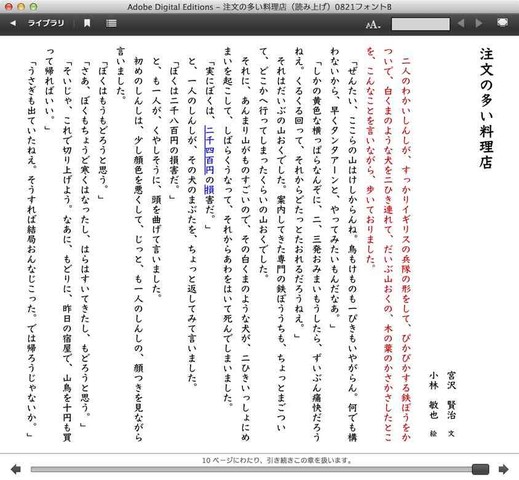




























































 ITライフハック代表
ITライフハック代表